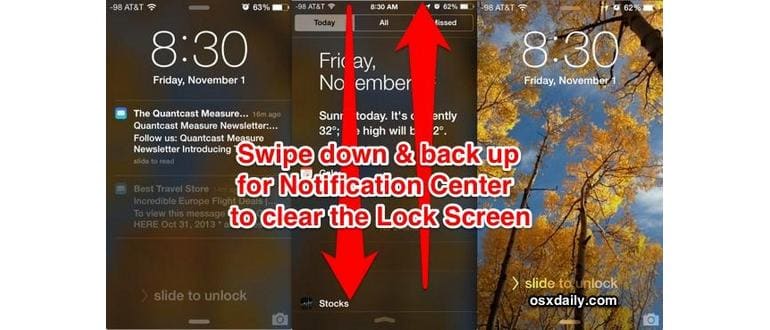Avere un sacco di notifiche e avvisi sulla schermata di blocco del tuo iPhone o iPad può diventare davvero fastidioso, specialmente se vuoi mantenere tutto in ordine senza dover sbloccare il dispositivo. Non preoccuparti! Invece di strisciare per sbloccare il tuo iPhone e gestire manualmente ogni singola notifica, puoi semplicemente rimuoverle tutte in un colpo solo, mantenendo tutto nel Centro Notifiche. Questo ti permette di liberare la schermata di blocco senza nemmeno doverla lasciare.
Questo trucco di scorrimento è estremamente semplice e simile a come puoi eliminare avvisi da qualsiasi schermata. Ecco come fare:
Come cancellare le notifiche dalla schermata di blocco di iPhone e iPad
Segui questi passi per pulire la schermata delle notifiche e riavere in vista il tuo sfondo:
- Scorri verso il basso dalla parte superiore della schermata di blocco per aprire il Centro Notifiche.
- Scorri verso l’alto per chiudere il Centro Notifiche e raccogliere tutti gli avvisi e le notifiche.
E voilà! Ora hai di nuovo una schermata di blocco iOS completamente pulita.
Questa è una mossa geniale se vuoi nascondere notifiche senza dover disabilitare del tutto gli avvisi o se ricevi qualcosa di privato che non vuoi che gli altri vedano. Puoi scorrere velocemente su e giù per riporre la notifica nel Centro Notifiche. Funziona con qualsiasi tipo di avviso o notifica sulla schermata di blocco di iOS 7 e versioni successive. Ricorda però di avere le impostazioni di accesso alla schermata di blocco delle Notifiche e del Centro Notifiche abilitate per poter utilizzare questa funzione. Non dimenticare di personalizzare anche la «Visualizzazione Oggi»; è la prima schermata che incontri quando accedi al pannello e puoi adattarla alle tue esigenze di visualizzazione.
Questo fantastico trucco ci arriva da CultOfMac, che suggerisce di toccare la scheda «Perse» per farlo funzionare. Tuttavia, durante i test, un semplice scorrimento veloce su e giù ha funzionato alla grande per ottenere il risultato desiderato.
Novità nel 2024: Miglioramenti e funzionalità aggiuntive
Nel 2024, Apple ha introdotto alcune interessanti novità per migliorare ulteriormente la gestione delle notifiche. Tra queste, spicca la possibilità di raggruppare le notifiche per app, rendendo più facile trovare quelle importanti. Inoltre, ora puoi impostare filtri per mostrare solo le notifiche critiche, in modo da ricevere solo ciò che conta davvero.
Un’altra funzione utile è la «Modalità Focus», che ti permette di silenziare tutte le notifiche tranne quelle provenienti da contatti o app selezionate. Questa modalità è perfetta per quando hai bisogno di concentrazione, come durante un incontro o mentre studi. Ricorda, la personalizzazione è la chiave: esplora le nuove impostazioni per adattare il tuo iPhone o iPad alle tue preferenze e stile di vita.
Con queste novità, gestire le notifiche diventa ancora più semplice e intuitivo, offrendoti un’esperienza utente ottimale. Non aspettare, prova subito queste nuove funzionalità e scopri quanto è facile mantenere la tua schermata di blocco pulita e ordinata!